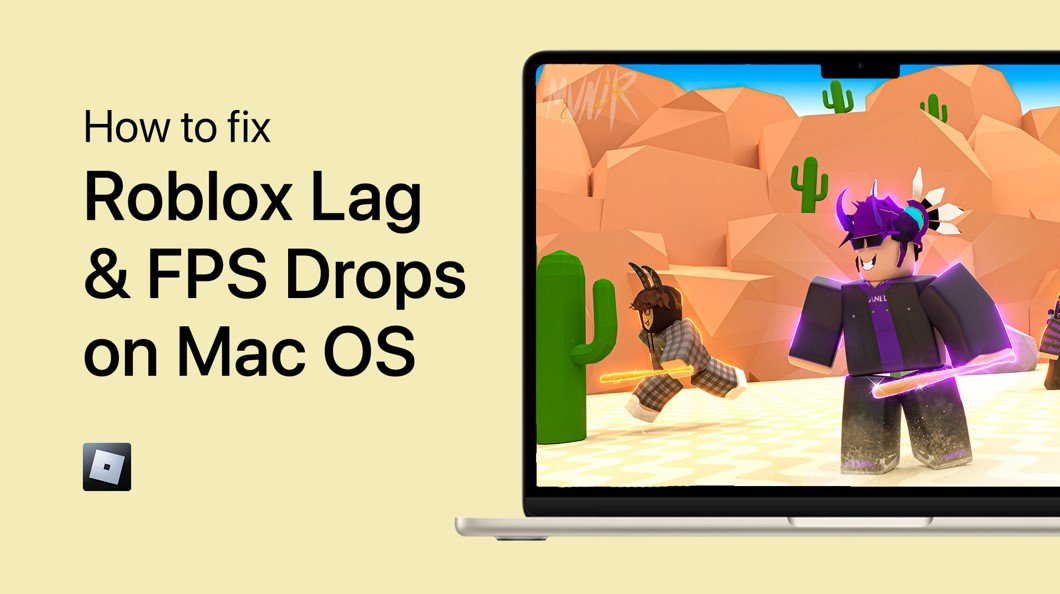如何从互联网下载 iPhone 上的音乐
将音乐下载到 iPhone 不再仅限于标准应用程序或付费订阅。随着创意项目的兴起和对多样化音频内容的需求,许多人寻求替代来源来下载曲目,而互联网提供了过多的选择。在本指南中,我们将引导您完成一个简单的教程,了解如何利用免版税网站将音乐从浏览器(例如 Google Chrome)直接下载到您的 iPhone。无论您是想编辑 iMovie 视频还是只是想扩展您的音乐曲目,本文都将引导您完成简单的步骤,包括找到完美的曲目、下载过程以及如何使用 iPhone 上的“文件”应用程序访问文件。潜入并解锁音频世界的可能性!
选择您的浏览器和音乐源
在 iPhone 上访问和下载音乐从未如此简单。使用 iPhone 时,打开您选择的浏览器 - 可以是 Safari、Google Chrome 或 Firefox。在本指南中,我们将使用 Google Chrome 作为示例。
访问您喜欢的音乐下载网站
接下来,是时候找到音乐的来源了。有很多网站可用于下载音乐,但我们将前往Pixabay.com/音乐。此页面以提供免版税音乐而闻名,非常适合编辑 iMovie 视频或播客背景音乐等创意项目。
Chrome > Pixabay > 下载歌曲
选择并下载您的曲目
一旦找到完美的曲目,过程就很简单:
-
找到曲目:浏览流派、情绪或特定创作者,找到适合您需求的音乐。
-
选择下载:您将看到一个下载音乐的选项,类似于您在台式电脑或笔记本电脑上找到的选项。
-
点击“下载”:可能会出现提示询问您是否要下载该文件。只需点击“下载”,您选择的音乐就会开始下载到您的 iPhone。
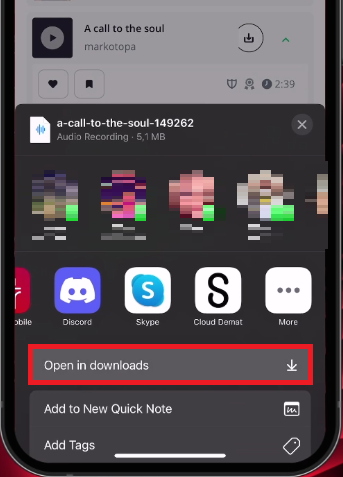
点击“在下载中打开”
查找、编辑和共享下载的音乐
在 iPhone 上浏览下载的音乐是一个简化的过程,并提供各种编辑和共享选项。其操作方法如下:
阅读更多:音乐触觉让您感受每一个节拍,以前所未有的方式在 iPhone 上体验音乐
找到您下载的音乐
只需几秒钟(取决于您的网络连接)即可快速下载后,您可以在下载中找到音乐文件。如果您不确定文件所在位置:
-
打开你的“文件”iPhone 上的应用程序。
-
前往“在我的 iPhone 上”。
-
打开保存文件的文件夹;在我们的示例中,它是“Chrome”。
-
然后您将看到下载的文件可供使用。
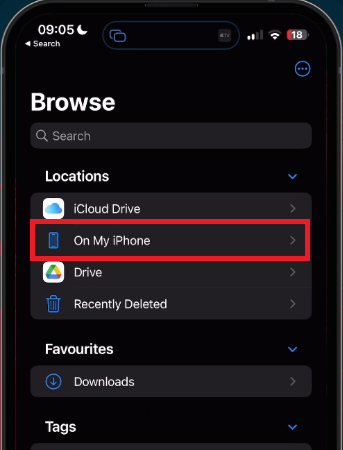
文件 > 在我的 iPhone 上
编辑和使用您的音乐
一旦您找到下载的音频文件,就会打开一个充满可能性的世界:
-
听听:直接从您的 iPhone 播放曲目。
-
移动或重命名:根据您的喜好调整其位置或重命名文件。
-
在其他应用中的使用:例如,在 iMovie 中打开视频项目。
分享音乐
下载的音乐不仅仅供个人使用;您还可以将其发送给您的联系人或将其保存在不同位置,例如:
-
谷歌云端硬盘:让您的文件在不同设备之间保持同步。
-
电子邮件或消息应用程序:与朋友或合作者分享。
-
文件应用程序:整理在不同的文件夹中,以便将来使用。
无论是创意项目还是个人享受,管理 iPhone 上下载的音乐都是轻而易举的事。通过这些简单的步骤,您可以查找、编辑和共享您的音乐文件,从而最大限度地发挥设备的功能并增强您的多媒体体验。
-
如何在 iPhone 上找到已下载的音乐?
打开 iPhone 上的“文件”应用程序,前往“在我的 iPhone 上”,然后打开保存文件的文件夹,例如“Chrome”。您下载的文件将在那里。
-
我可以在 iPhone 上编辑名称或移动下载的音乐文件吗?
是的,您可以使用 iPhone 上的“文件”应用程序轻松重命名下载的音频文件或将它们移动到不同的文件夹。
-
是否可以与其他人共享下载的音乐文件?
绝对地!您可以将下载的音乐发送给联系人,将其保存在 Google 云端硬盘中,或者直接从 iPhone 上通过电子邮件或消息应用程序共享。
-
我可以将下载的音乐用于 iMovie 视频等创意项目吗?
是的,下载的音乐可以在 iPhone 上的 iMovie 或其他创意应用程序中打开,非常适合视频编辑或背景音乐。
-
我可以使用哪些浏览器在 iPhone 上下载音乐?
您可以使用 Safari、Google Chrome 或 Firefox 等各种浏览器将音乐下载到您的 iPhone,按照本文中提到的相同步骤操作。


![下载黑鲨 3 (Pro) 库存壁纸 [FHD+]](https://pfrlju.com/tech/adelia/wp-content/uploads/2020/03/Black-Shark-3-Wallpapers.jpg)
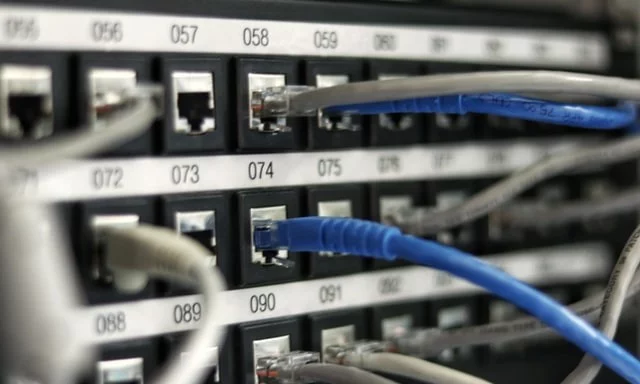
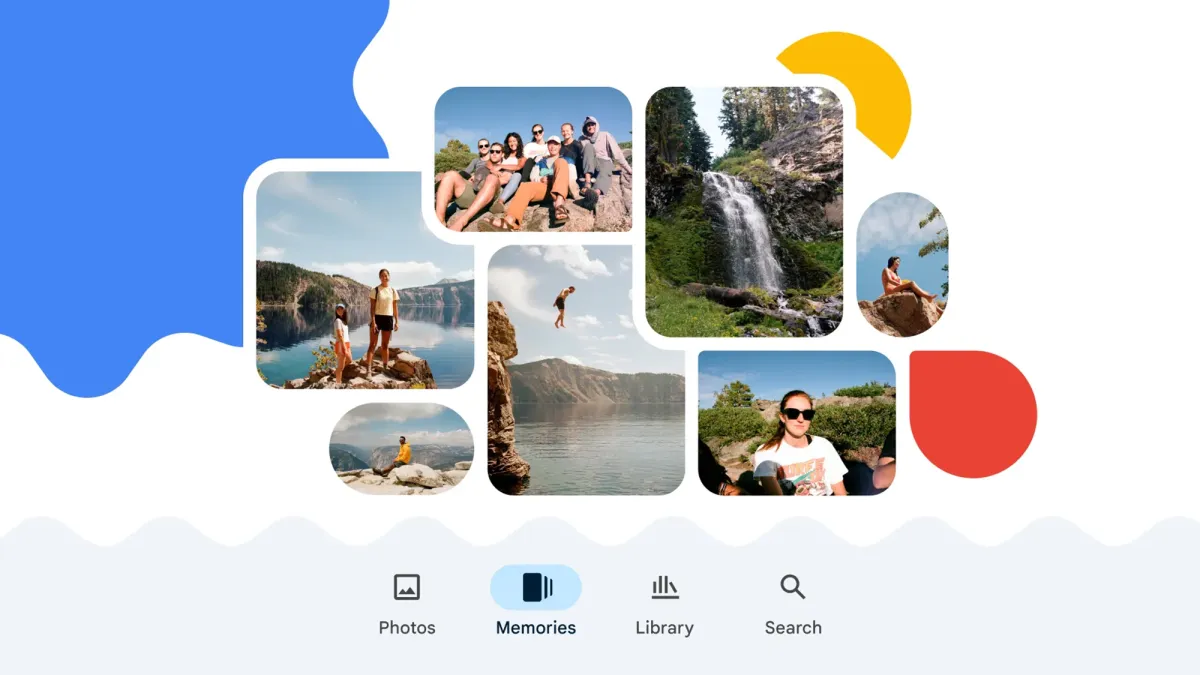
![如何录制 WhatsApp 通话 [所有设备]](https://pfrlju.com/tech/avilas/wp-content/uploads/cache/2025/12/record-whatsapp-calls.jpg)
![如何解决 OmeTV 无法工作的问题 [7 种方法]](https://pfrlju.com/tech/avilas/wp-content/uploads/cache/2025/04/fortniteunabletologin.jpg)



![如何修复用于您的位置的活动设备[10种方法]](https://pfrlju.com/tech/avilas/wp-content/uploads/cache/2025/04/fix-no-active-device-used-for-your-location.jpg)
![带有 Material Design 主题的 Google Contacts 3.0 APK [下载]](https://pfrlju.com/tech/adelia/wp-content/uploads/2018/08/google-contacts-3.0.jpg)